标签:用户 nbsp 成功 bsp 系统 src centos 设置 失败
必备组件:
vmware(程序主题)
链接:https://pan.baidu.com/s/14OplOGOQTVAnf0iDqgDhDQ
提取码:jape
centos(Linux系统)
链接:https://pan.baidu.com/s/1XZ72l0DQzgVT34qLKRxigA
提取码:8hzu
下载完成vmware后直接安装,注意不要安装在c盘,且安装路径最好不含中文。
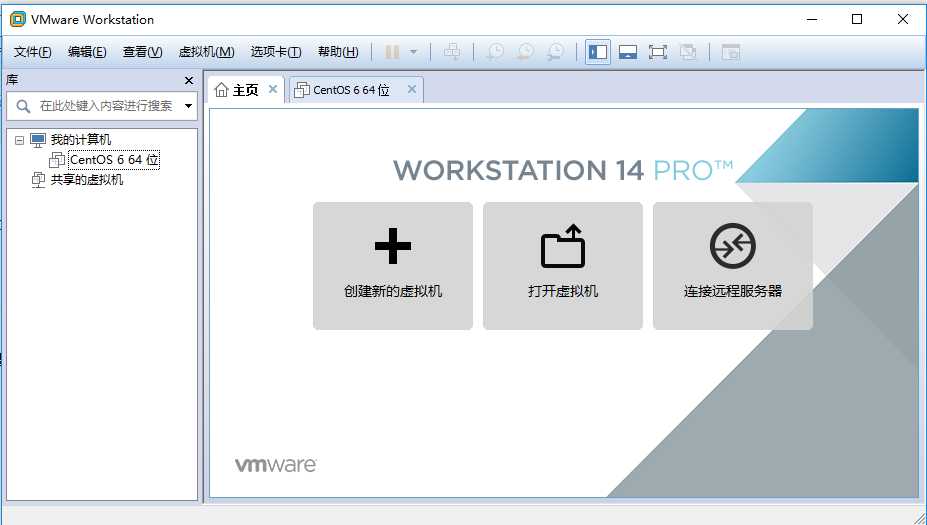
接下来点击进入ISO镜像文件。在vmware中选择创建新的虚拟机,选择典型——安装程序光盘,选择镜像文件生成的那个盘。
设置好用户名、密码后安装成功,应该是如下所示:
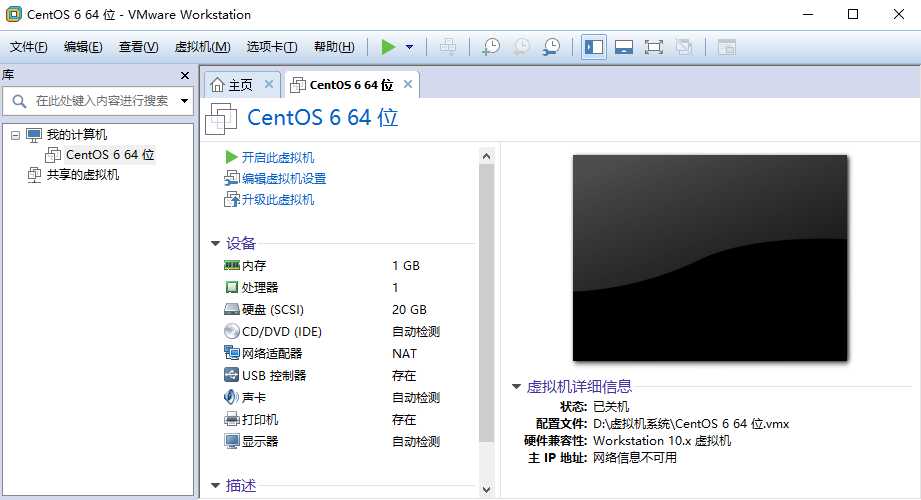
如果启动时失败,点击虚拟机——管理——更改硬件兼容性,兼容以前版本即可。
开机:
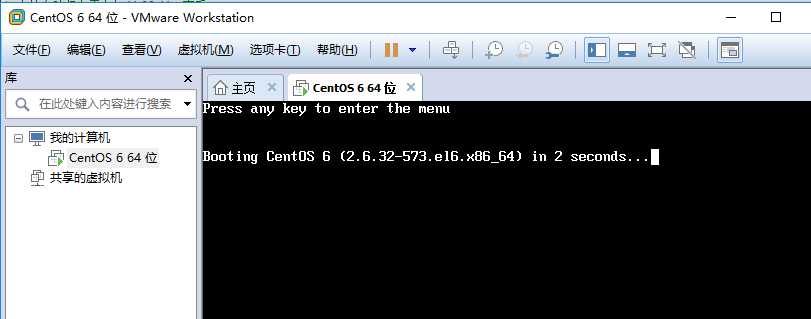
输入之前设置好的用户名密码,登录成功。
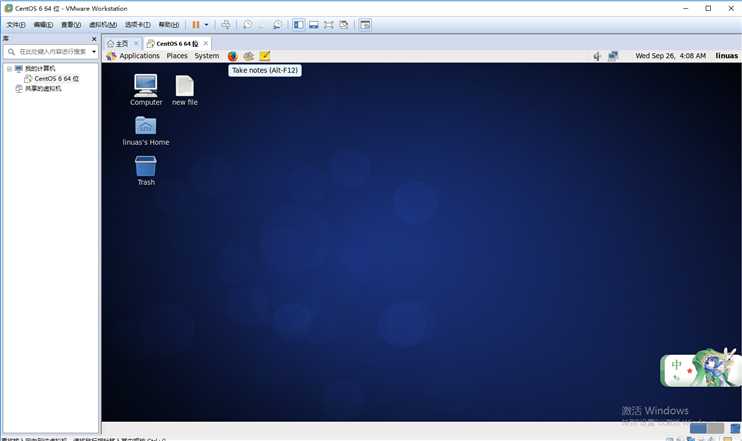
标签:用户 nbsp 成功 bsp 系统 src centos 设置 失败
原文地址:https://www.cnblogs.com/ljy1227476113/p/9705741.html